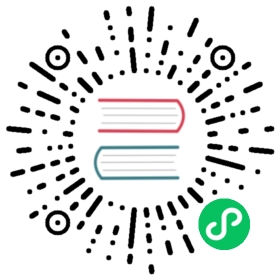Grafana
GreptimeDB 服务可以配置为 Grafana 数据源。 你可以选择使用以下三个数据源之一连接 GreptimeDB 与 Grafana:GreptimeDB、Prometheus 或 MySQL。
GreptimeDB 数据源插件
GreptimeDB 数据源插件基于 Prometheus 数据源开发并附加了特定于 GreptimeDB 的功能。 该插件完美适配了 GreptimeDB 的数据模型, 从而提供了更好的用户体验。 此外,和直接使用 Prometheus 数据源相比,它还解决了一些兼容性问题。
安装
GreptimeDB 数据源插件目前仅支持在本地 Grafana 中的安装, 在安装插件前请确保 Grafana 已经安装并运行。
你可以任选以下一种安装方式:
- 下载安装包并解压到相关目录:从发布页面获取最新版本,解压文件到你的 grafana 插件目录。
使用 Grafana Cli 下载并安装:
grafana cli --pluginUrl https://github.com/GreptimeTeam/greptimedb-grafana-datasource/releases/latest/download/info8fcc-greptimedb-datasource.zip plugins install info8fcc
注意,安装插件后可能需要重新启动 Grafana 服务器。
使用 Docker 快速预览
Greptime 提供了一个 docker compose 文件, 将 GreptimeDB、Prometheus、Prometheus Node Exporter、Grafana 和该插件集成在一起, 以便你能够快速体验 GreptimeDB 数据源插件。
git clone https://github.com/GreptimeTeam/greptimedb-grafana-datasource.gitcd dockerdocker compose up
你也可以从 Grafana 的 docker 镜像中试用此插件:
docker run -d -p 3000:3000 --name=grafana --rm \-e "GF_INSTALL_PLUGINS=https://github.com/GreptimeTeam/greptimedb-grafana-datasource/releases/latest/download/info8fcc-greptimedb-datasource.zip;info8fcc" \grafana/grafana-oss
Connection 配置
在 Grafana 中单击 Add data source 按钮,选择 GreptimeDB 作为类型。

在 GreptimeDB server URL 中填写以下地址:
http://<host>:4000
接下来做如下配置:
Database Name:填写数据库名称
<dbname>,留空则使用默认数据库public在 Auth 部分中单击 basic auth,并在 Basic Auth Details 中填写 GreptimeDB 的用户名和密码。未设置可留空:
- User:
<username> - Password:
<password>
- User:
然后单击 Save & Test 按钮以测试连接。
创建仪表盘
在 Grafana 中创建一个新的仪表盘,点击 Create your first dashboard 按钮。 然后,点击 Add visualization,选择 GreptimeDB 作为数据源。
在 Metric 下拉列表中选择一个指标,然后点击 Run query 查看指标数据。 当你查看数据并确认无误后,点击 Save 保存面板。

你还可以使用 PromQL 创建面板。 点击 Query 标签页右侧的 code 按钮,切换到 PromQL 编辑器。 然后输入一个 PromQL 语句,例如 system_memory_usage{state="used"},点击 Run queries 查看指标数据。

 注意
注意
GreptimeDB 兼容大部分 PromQL,但是有一些限制。请参考 PromQL 限制 文档获取更多信息。
Prometheus 数据源
单击 Add data source 按钮,然后选择 Prometheus 作为类型。
在 HTTP 中填写 Prometheus server URL
http://<host>:4000/v1/prometheus
在 Auth 部分中单击 basic auth,并在 Basic Auth Details 中填写 GreptimeDB 的用户名和密码:
- User:
<username> - Password:
<password>
在 Custom HTTP Headers 部分中点击 Add header:
- Header:
x-greptime-db-name - Value:
<dbname>
然后单击 Save & Test 按钮以测试连接。
有关如何使用 PromQL 查询数据,请参阅 Prometheus 查询语言文档。
MySQL 数据源
单击 Add data source 按钮,然后选择 MySQL 作为类型。在 MySQL Connection 中填写以下信息:
- Host:
<host>:4002 - Database:
<dbname> - User:
<username> - Password:
<password> - Session timezone:
UTC
然后单击 Save & Test 按钮以测试连接。
注意目前我们只能使用 raw SQL 创建 Grafana Panel。由于时间戳数据类型的区别,Grafana 的 SQL Builder 暂时无法选择时间戳字段。
关于如何用 SQL 查询数据,请参考使用 SQL 查询数据文档。